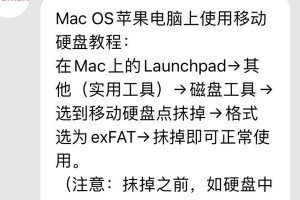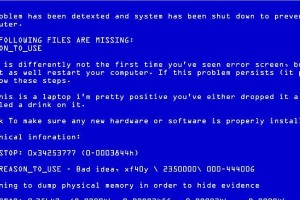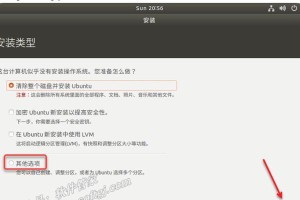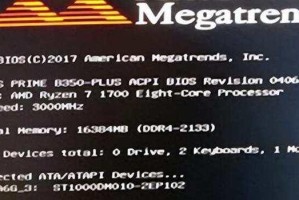你有没有想过,如何让你的移动硬盘和电脑完美“牵手”,让它们之间的数据传输变得轻松愉快呢?别急,今天就来给你详细讲解如何让移动硬盘和电脑“区”得刚刚好!
一、认识你的移动硬盘和电脑“区”

首先,得先了解你的移动硬盘和电脑的“区”指的是什么。简单来说,这里的“区”指的是分区,也就是硬盘上被划分成一个个独立的部分,每个部分都可以独立存储数据。
大多数移动硬盘出厂时都是已经分区的,而电脑的硬盘也是一样。不过,有时候你可能需要手动对硬盘进行分区,或者调整分区大小,以便更好地管理你的数据。
二、检查你的电脑硬盘分区

在开始操作之前,先打开你的电脑,查看一下硬盘的分区情况。你可以通过以下几种方式来查看:
1. Windows系统:右键点击“此电脑”,选择“管理”,然后在“存储”选项卡下,点击“磁盘管理”。
2. Mac系统:打开“磁盘工具”,在左侧的列表中找到你的硬盘。
查看完毕后,你就能看到硬盘的分区情况了。如果需要调整分区,就可以继续下一步。
三、分区工具的选择

接下来,你需要选择一款合适的分区工具。市面上有很多分区工具,比如Windows自带的“磁盘管理”工具、Mac的“磁盘工具”,以及第三方软件如EaseUS Partition Master、AOMEI Partition Assistant等。
选择工具时,要考虑以下因素:
- 兼容性:确保工具支持你的操作系统和硬盘类型。
- 功能:选择功能丰富的工具,以便更好地管理硬盘。
- 易用性:选择操作简单、界面友好的工具。
四、移动硬盘分区操作
1. 连接移动硬盘:将移动硬盘连接到电脑,确保电脑能够识别到它。
2. 打开分区工具:选择一款分区工具,打开它。
3. 选择移动硬盘:在分区工具中,找到你的移动硬盘,并选中它。
4. 创建分区:根据需要,选择创建分区的方式。你可以选择将整个硬盘划分为一个分区,或者将其划分为多个分区。
5. 设置分区参数:设置分区的文件系统、大小等参数。
6. 应用更改:点击“应用”或“执行”按钮,开始分区操作。
注意:在分区前,请确保备份重要数据,以免数据丢失。
五、移动硬盘和电脑“区”的注意事项
1. 分区格式:选择合适的分区格式,如NTFS、FAT32等。NTFS格式支持大文件存储,而FAT32格式则兼容性更好。
2. 分区大小:根据实际需求设置分区大小,避免分区过大或过小。
3. 分区数量:根据需要设置分区数量,避免过多或过少。
4. 安全操作:在分区过程中,确保电脑稳定运行,避免突然断电或重启。
通过以上步骤,你就可以让你的移动硬盘和电脑“区”得刚刚好了!从此,数据传输变得轻松愉快,再也不用担心硬盘空间不足或数据丢失的问题了。快来试试吧!